Gendan de mistede / slettede data fra computeren, harddisken, flashdrevet, hukommelseskort, digitalkamera med mere.
Sådan gendannes tømt papirkurv på Mac nemt
 Opdateret af Lisa Ou / 21. juni 2023 09:00
Opdateret af Lisa Ou / 21. juni 2023 09:00Oplever du tom papirkurv på Mac? Det er et af de mest almindelige problemer, der kan ske med skraldespanden på din Mac. Hvis dette sker, vil du se skraldespanden uden krøllede papirer i Mac Dock.
Vi ved alle, at skraldespanden indeholder de slettede filer på Mac, inklusive de seneste. Du kan bruge det til at gendanne slettede filer. Men hvis du ser det tomt, er det alarmerende, især hvis du ved et uheld har slettet nogle filer. Hvis ja, er der en måde at gendanne tømt papirkurv på Mac? Ja! Og vi har forberedt 3 nemme måder at hjælpe dig med dit problem. Rul venligst ned for at kende dem.
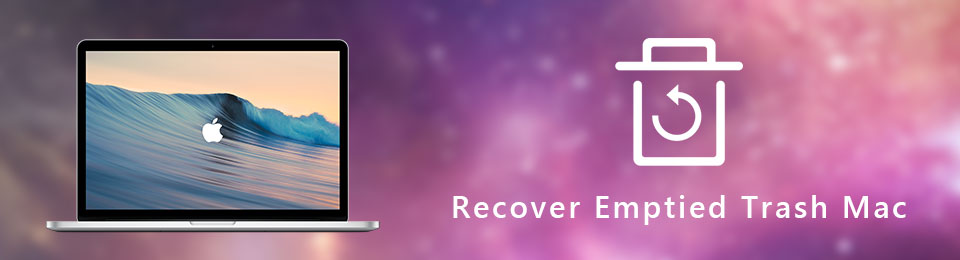

Guide liste
Del 1. Gendan tømt papirkurv på Mac ved hjælp af Time Machine
Hvis du har oplevet en tømt Mac-papirkurv, skal du bruge det indbyggede sikkerhedskopieringsværktøj på Mac til at gendanne mistede eller slettede filer, kaldet Time Machine. Funktionen er designet som en backup-løsning til Mac. Men du skal aktivere Time Machine, før den automatisk kan sikkerhedskopiere dine Mac-data. Hvis ikke, sikkerhedskopierer den ikke dine filer og kan ikke gendanne data fra din Mac.
Er du nysgerrig efter, hvordan du bruger Time Machine? Gennemse selvstudiet nedenfor helhjertet for at opdage processen. Kom videre.
Trin 1Start venligst Time Machine på din Mac. For at gøre det skal du finde det i Application-mappen. Du kan også starte den ved at søge efter den på Mac Spotlight. Du behøver kun at skrive Time Machine på søgefeltet og klikke på tid Machine knappen for at åbne den.
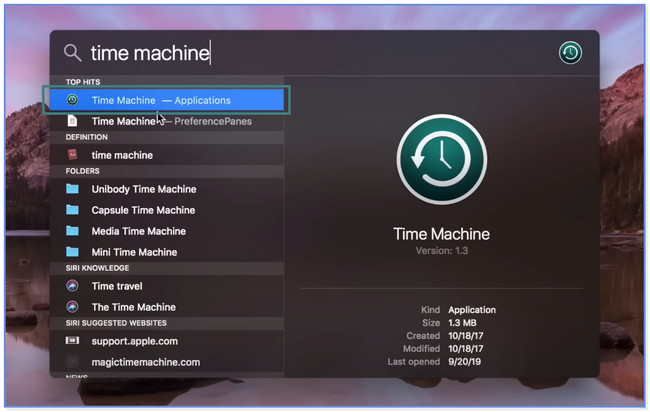
Trin 2Du vil se hovedgrænsefladen til tid Machine. Brug Up , Pil ned ikoner på højre side af den indbyggede sikkerhedskopieringsfunktion for at lokalisere mistede eller slettede filer. Du kan forhåndsvise filerne eller andre data ved at klikke på dem og trykke på Space Bar-tast på dit tastatur.
Trin 3Vælg venligst de data, du vil gendanne. Sørg for, at du vælger dem alle. Klik på Recover knappen nederst bagefter. Senere vil du se de tabte data på deres oprindelige placering, før de blev slettet eller tabt.
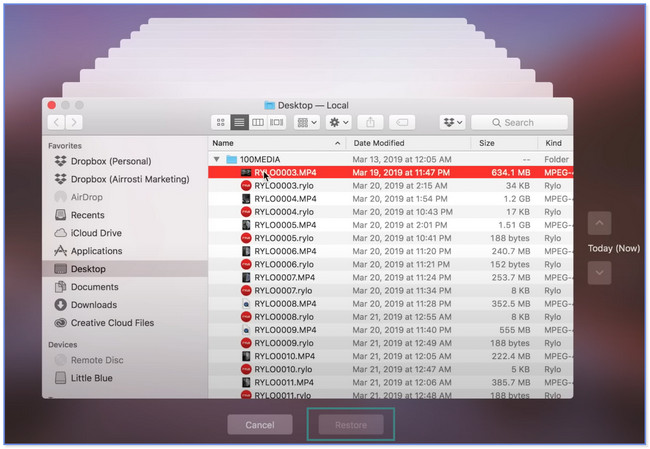
Har du glemt at aktivere Time Machine, før du slettede eller mistede dine filer? Du kan bruge et tredjepartsværktøj til gendannelse af tømt papirkurv på din Mac! Se det nedenfor.
Del 2. Gendan tømt papirkurv på Mac med FoneLab Mac Data Retriever
Få FoneLab Mac Data Retriever for den hurtigste proces til at gendanne tomme papirkurven på Mac. Dens filterfunktion kan hjælpe dig med øjeblikkeligt at finde dine mistede eller slettede filer. Det kræver kun, at du indtaster den nøjagtige oprettelsesdato for dine filer. En af fordelene ved dette værktøj er, at det ikke vil ødelægge eller ændre de originale data, du har mistet eller slettet. Det giver dig også mulighed for at se forhåndsvisningen af dine filer, før du henter dem. Derudover kan det hjælpe dig med at gendanne fra forskellige enheder. Det inkluderer et flashdrev, computer, harddisk og mere.
FoneLab Data Retriever - gendan de tabte / slettede data fra computer, harddisk, flashdrev, hukommelseskort, digitalkamera og meget mere.
- Gendan fotos, videoer, dokumenter og flere data let.
- Forhåndsvisning af data inden gendannelse.
Vil du have en tutorial om denne software? Se og efterlign trinene nedenfor.
Trin 1Download FoneLab Mac Data Retriever ved at klikke på Gratis download knap. Træk og slip den downloadede gendannelsesfil til Ansøgningsmappe for at sætte værktøjet op. Start den bagefter.
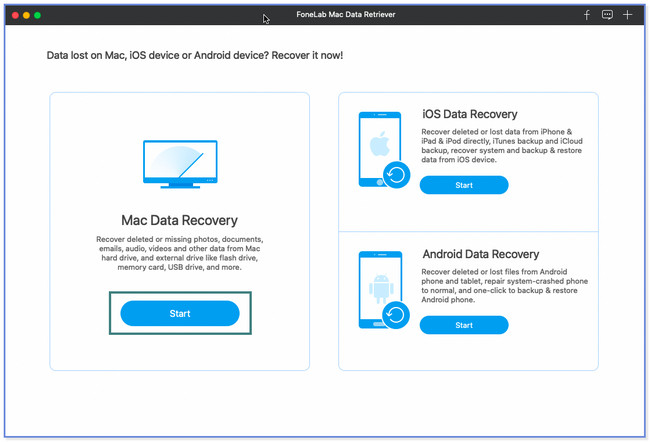
Trin 2Klik Starten under Mac Data Recovery afsnit. Vælg de data, du vil hente, øverst. Derefter skal du klikke på Skraldespand ikonet nederst, og klik på knappen Scan.
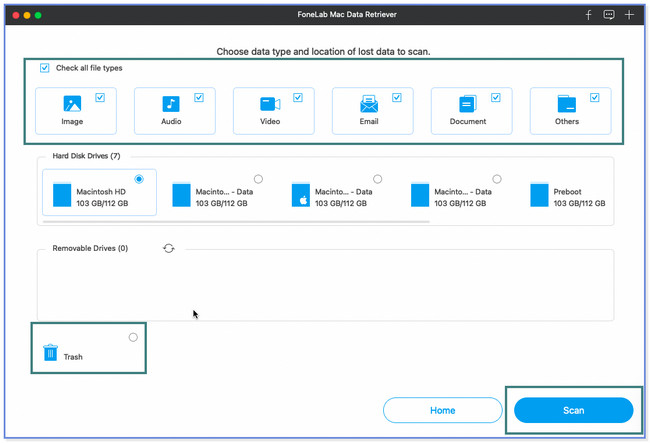
Trin 3Resultaterne vises i venstre side. Vælg filtre knappen, hvis du kender oprettelsesdatoen for dine mistede eller slettede filer. Klik Indløs knappen bagefter.
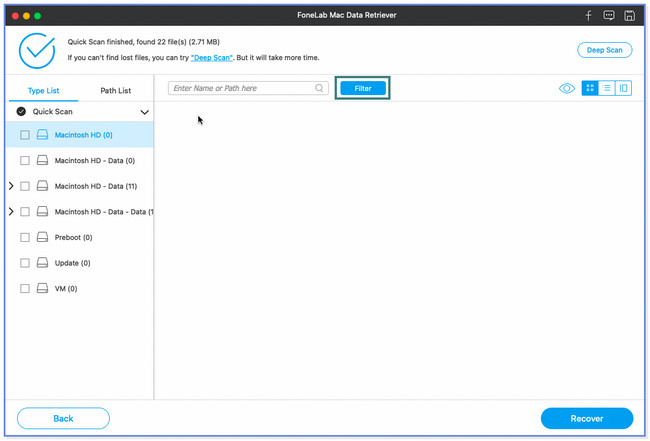
Trin 4Vælg filer til at gendanne. Klik på Recover knappen bagefter.
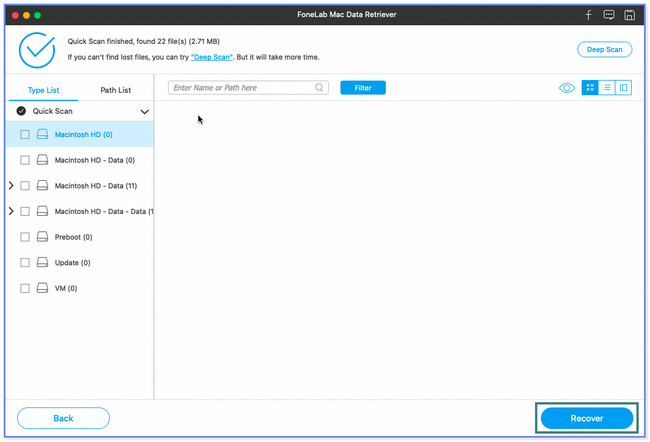
Bortset fra FoneLab Mac Data Retriever kan du også bruge iCloud til at gendanne tømt papirkurv på din Mac. Men du kan ikke bruge det, hvis du glemmer at sikkerhedskopiere dine filer ved at bruge det. Vil du lære processen? Rul ned.
FoneLab Data Retriever - gendan de tabte / slettede data fra computer, harddisk, flashdrev, hukommelseskort, digitalkamera og meget mere.
- Gendan fotos, videoer, dokumenter og flere data let.
- Forhåndsvisning af data inden gendannelse.
Del 3. Gendan tømt papirkurv på Mac fra iCloud Backup
Kan iCloud-sikkerhedskopi hjælpe dig med at lære, hvordan du gendanner slettet papirkurv på Mac? Helt sikkert, ja! iCloud har en nylig slettet mappe, der kan gendanne dine slettede filer. Du behøver kun at besøge dens officielle hjemmeside og logge ind på den konto, du brugte til sikkerhedskopieringsprocessen.
Sørg for, at du bruger dette skylager til at sikkerhedskopiere dine filer. Hvis ikke, er der ingen måde, du kan betjene det for at hente dine slettede filer. Handl eller efterlign nedenstående trin for at kende processen.
Trin 1Brug webbrowseren på din Mac til at klikke på dens søgelinje. Indtast derefter ordet icloud.com og tryk på Enter-tasten eller ikonet på dit tastatur. Log ind på den iCloud-konto, du bruger til at sikkerhedskopiere dine data. Indtast e-mail og adgangskode. Når du ser hovedgrænsefladen på iCloud-webstedet, skal du klikke på Drive sektion.
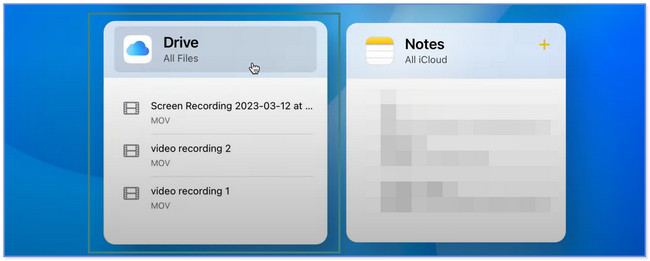
Trin 2iCloud-webstedet vil dirigere dig til en anden skærm. Vælg venligst For nylig slettet sektion i venstre side. De senest slettede filer vises i højre side af webstedet. Find alle de data, du vil gendanne.
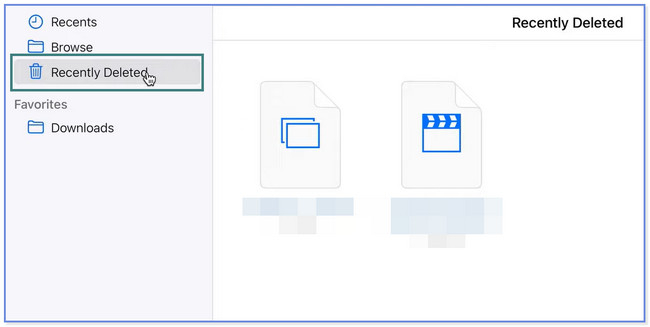
Trin 3Hvis du vil gendanne dem alle, skal du vælge Gendan alle knappen øverst. Men hvis du kun vil filtrere data, som du vil gendanne, skal du markere dem og klikke på Recover knappen bagefter. Du vil se filerne i deres oprindelige stimappe senere.
Bemærk: Vær forsigtig med at klikke på knapperne. Den forkerte handling kan føre til permanent sletning af dine filer.
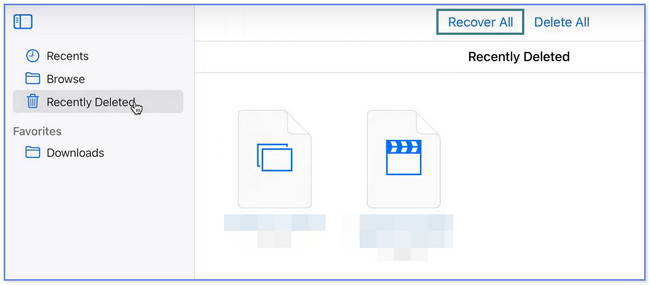
Del 4. Ofte stillede spørgsmål om, hvordan man gendannes tømt papirkurv på Mac
1. Hvordan tømmer jeg skraldespanden på Mac?
Der er 2 måder at tømme din skraldespand på Mac. Find papirkurv-ikonet på Dock og dobbeltklik på det for at starte det på din computer. Derefter skal du klikke på Indstillinger ikonet øverst. Vælg Tøm papirkurv knap. Alternativt kan du højreklikke på Skraldespand på den Dock. Klik på Tøm papirkurv .
2. Hvordan tvinger du til at tømme papirkurven på Mac-terminalen?
Du behøver kun at starte terminal af din Mac. Du kan bruge Spotlight Søgeværktøj og skriv ind Hjælpeprogrammer. Vælg terminal bagefter. Indtast venligst surm-ordet og tryk på Space tasten på dit tastatur. Åbn Skraldespand. Træk og slip filerne fra den til terminal. Tryk på Returnering knap. Computeren vil bede om din adgangskode. Indtast det for at bekræfte, og tryk på Returnering knappen igen. Tryk på knappen igen for at tvinge tømning af papirkurven.
Vi delte de 3 metoder til at hjælpe dig med at lære, hvordan du genopretter tømt papirkurv på Mac. Blandt dem alle, FoneLab Mac Data Retriever er den mest effektive. Det kan gendanne filer med eller uden sikkerhedskopier. Derudover har den en dyb scanningsfunktion, der kan give dig flere resultater for dine slettede eller mistede filer. Download softwaren for at udforske flere af dens funktioner.
FoneLab Data Retriever - gendan de tabte / slettede data fra computer, harddisk, flashdrev, hukommelseskort, digitalkamera og meget mere.
- Gendan fotos, videoer, dokumenter og flere data let.
- Forhåndsvisning af data inden gendannelse.
Nedenfor er en video tutorial til reference.


